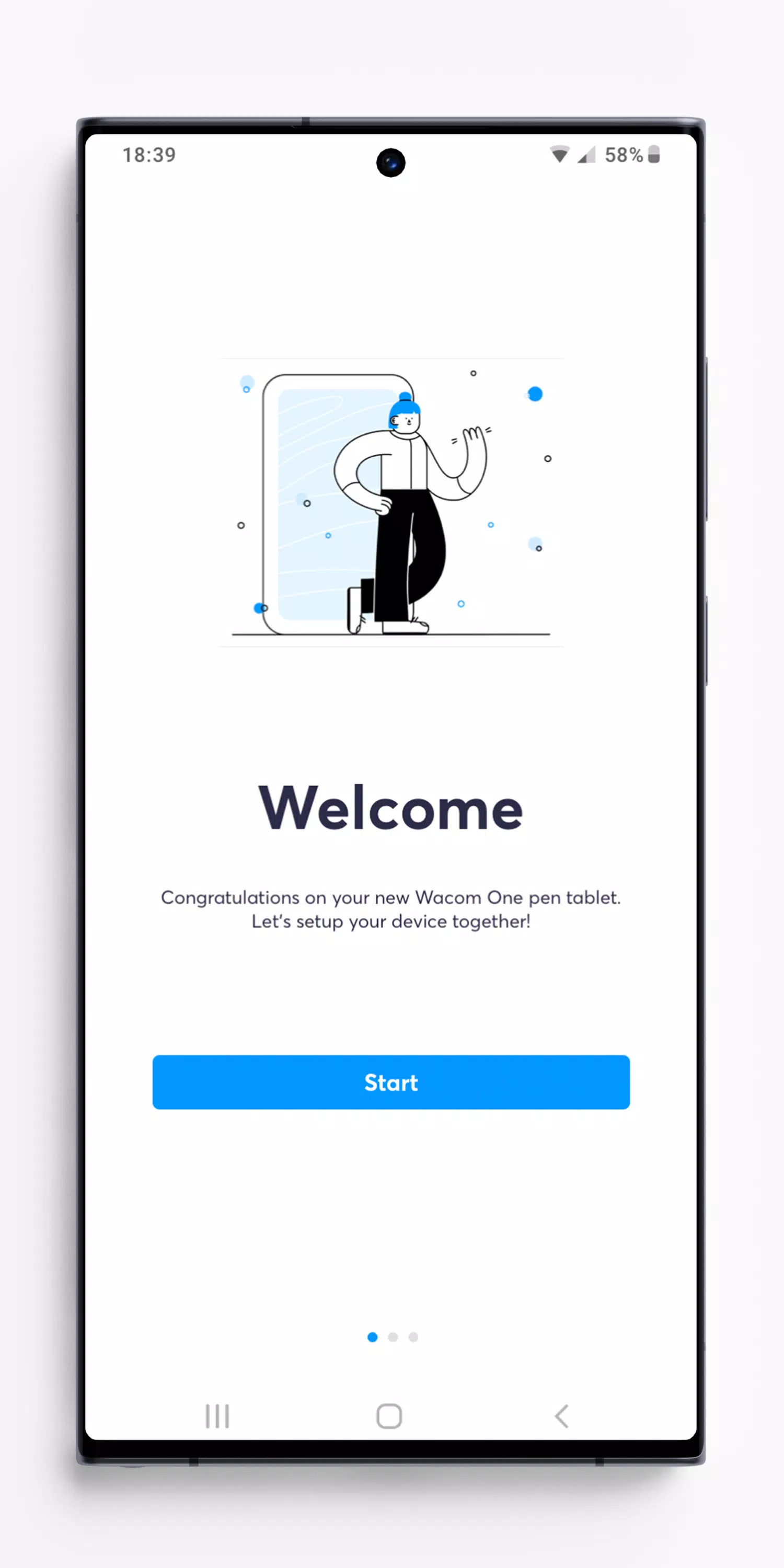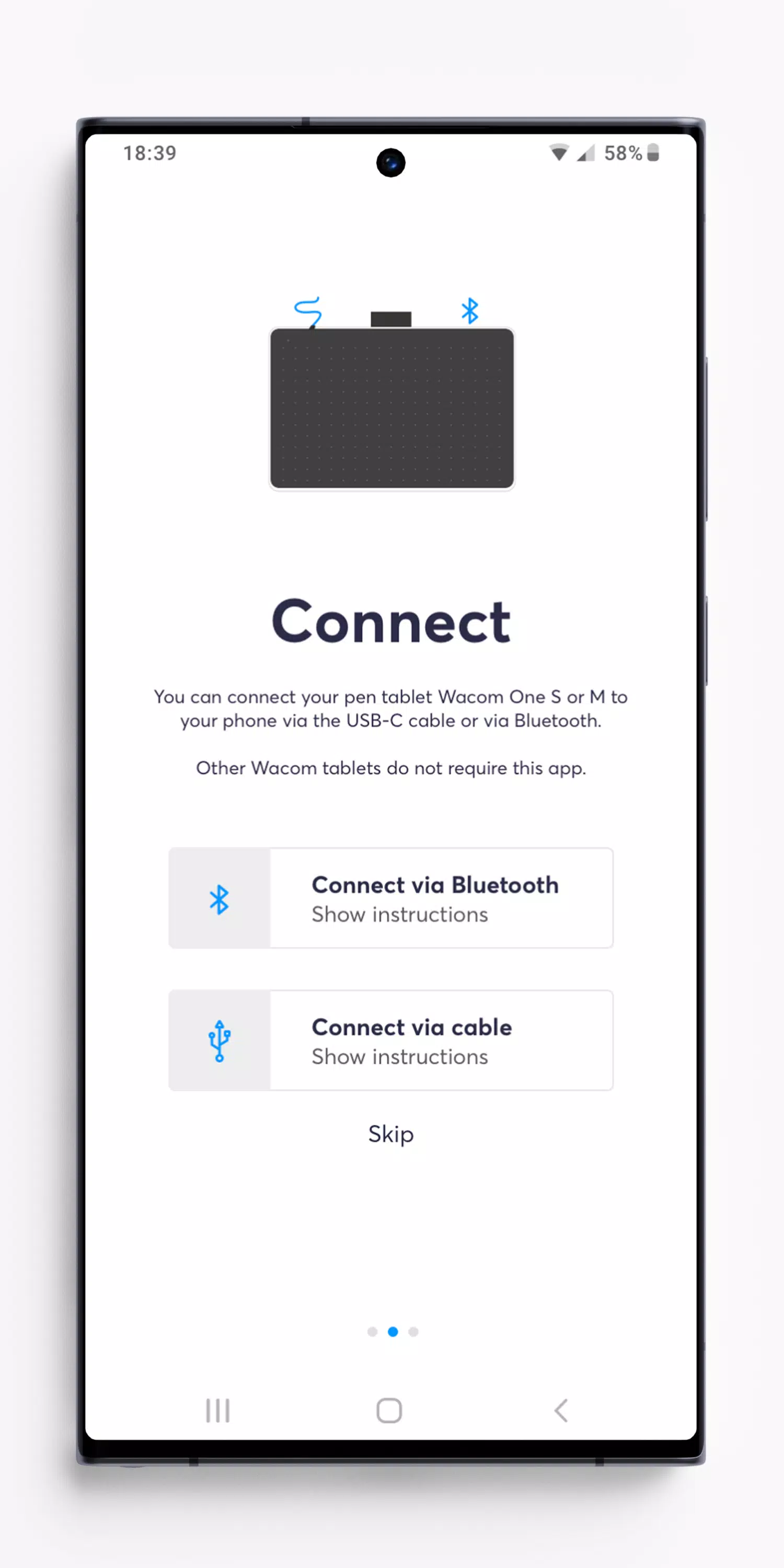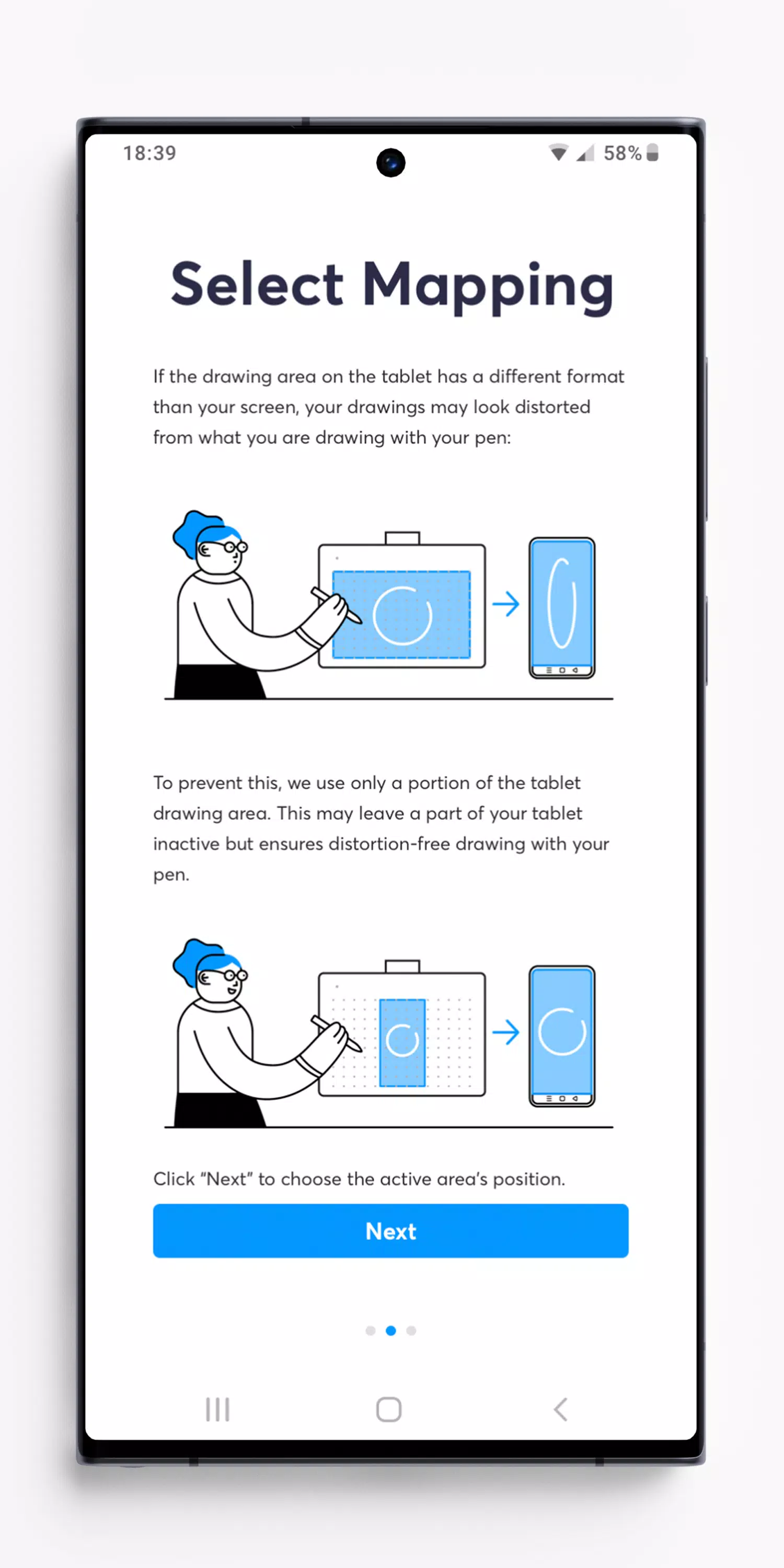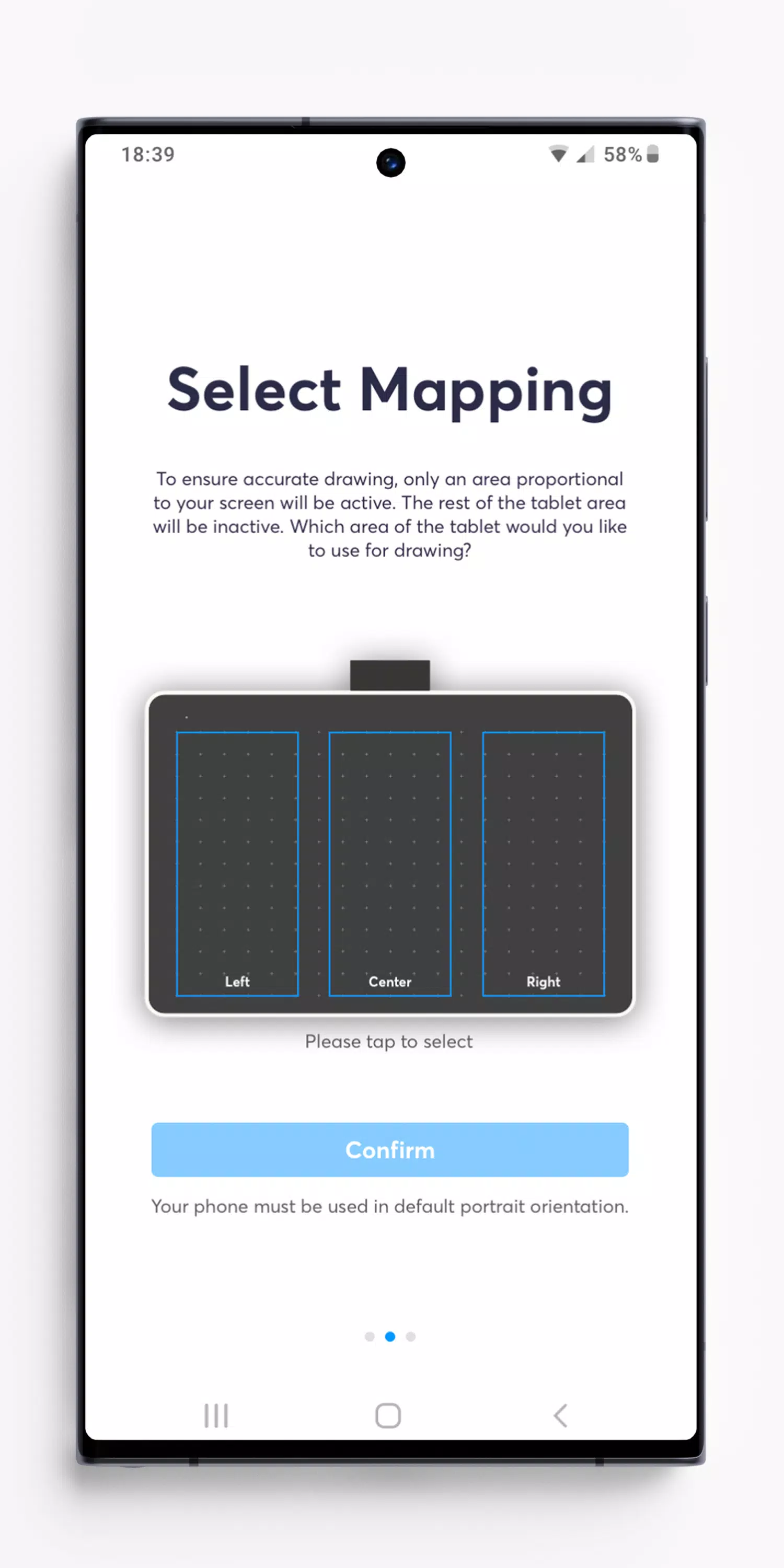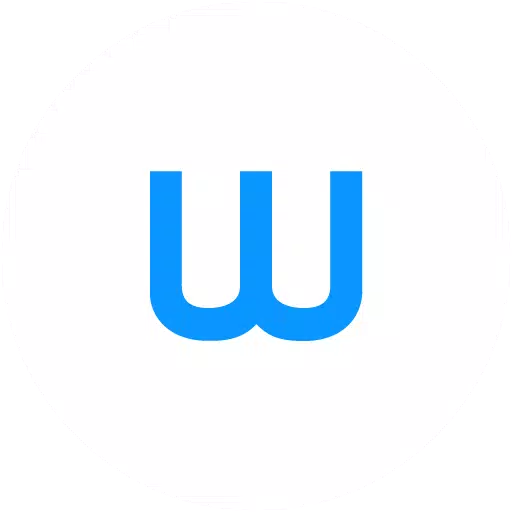
Diseñado exclusivamente para las tabletas Wacom One Pen CTC4110WL y CTC6110WL en Android 8-13, esta guía asegura que aproveche al máximo su experiencia de dibujo.
Solo para Android 8-13:
Cuando use su dispositivo Android con la tableta Wacom One Pen, puede notar que las proporciones de la pantalla difieren del área de dibujo en su tableta. Sin la aplicación Wacom Center, esta discrepancia puede conducir a dibujos distorsionados en su pantalla en comparación con sus trazos de pluma en la tableta.
La aplicación Wacom Center es crucial ya que calcula con precisión el tamaño del área de dibujo Wacom One para garantizar que su obra de arte permanezca libre de distorsión. Ajusta el área de dibujo activo, dejando el resto de la tableta inactiva. La mayoría de los dispositivos Android le permiten seleccionar entre tres opciones para la ubicación del área de dibujo, lo que le brinda flexibilidad en la forma en que configura su espacio de trabajo.
Una vez que haya configurado la aplicación Wacom Center, puede comenzar a disfrutar de su dibujo sin preocupaciones de distorsión.
Nota importante: para la mejor experiencia, prácticamente todos los dispositivos Android 8-13 deben usarse en la orientación del retrato cuando se combinan con una tableta de lápiz como la de Wacom. La entrada de la tableta de la pluma en la orientación del paisaje o el modo de escritorio no es compatible con estas versiones de Android.
Para Android 14 y posterior:
Buenas noticias para los usuarios con versiones de Android 14 y posteriores: la aplicación Wacom Center ya no es necesaria. Android 14 garantiza automáticamente el dibujo sin distorsión en todas las orientaciones del dispositivo. Para conectar su tableta Wacom One Pen, simplemente combínela a través de Bluetooth a través de la configuración de su sistema Android. Si previamente ha instalado el Wacom Center en Android 14 o una versión posterior, no dude en desinstalarlo, ya que ya no es necesario.